- 更新:
- 最近,微软正在改变微软Office的品牌。Microsoft Office被重新命名为微软365.正式更名后,我们的文章内容会进行相应的更新。
便携式文件格式主要用于日常公务文件的共享。然而,通过电子邮件发送pdf比你想象的要复杂得多。它们通常作为附件共享,但专业人士更喜欢使用在电子邮件中嵌入pdf的方式。
这是因为嵌入的pdf比附件更吸引人的注意力。事实证明,这对合同和官方报告是有益的。另一个原因是您希望收件人打开留在邮件中的PDF。否则,他们可能会因为下载而忽略附件。嵌入增加了阅读文档的机会。
在这种情况下,您必须知道如何在电子邮件中嵌入PDF.在这里,你将找到三种最好的解决方案,包括PDF编辑器!
第1部分。如何在电子邮件中嵌入PDF作为图像
如果你的目的是让用户此刻阅读文档,那么你也可以将电子邮件作为PDF格式的图像嵌入,而不是直接嵌入电子邮件。
无论您需要执行哪个PDF相关功能,EaseUS PDF编辑器都可以帮助您高效地完成。这PDF编辑软件支持许多流行的格式,如TIFF、Bitmap、HTML等进行转换。这就是为什么将PDF转换为图像格式(即JPG和PNG)并不具有挑战性。您还可以在转换之前对文件进行更改。
编辑选项包括插入或删除文本/图像,添加签名,水印,保护,使用表单等,以使您的PDF文件获得所需的结果。此外,您可以在几次单击中添加、删除或分割文档页面。此外,在共享键下的电子邮件PDF选项是可用的。然而,在将PDF文件转换为图像后,在Gmail中嵌入PDF会更容易。
阶段1。将PDF转换为图像
步骤1。打开EaseUS PDF编辑器,点击“文件”>“打开”,选择PDF文档。或者你可以直接点击“打开文件…”导入你想要转换的PDF文件。

步骤2。一旦PDF文件导入成功,点击界面顶部的“转换”按钮,选择要保存的文件。
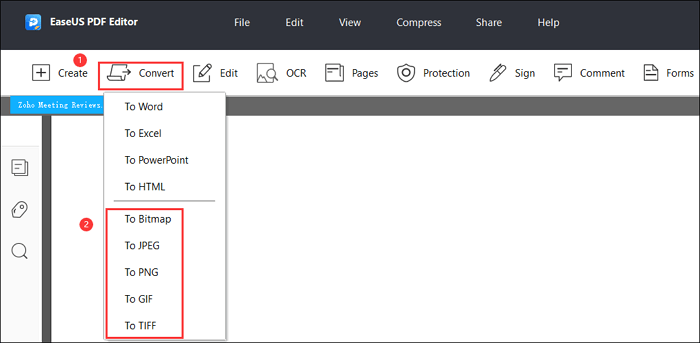
步骤3。之后,根据需要灵活地选择要转换的页面。
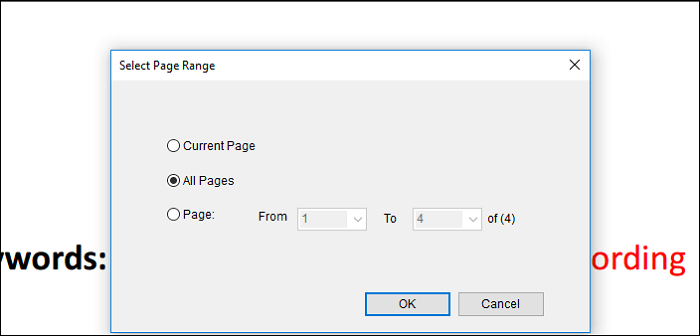
转换过程完成后,您可以自定义文件名和文件路径来保存它。
阶段2。在电子邮件中嵌入PDF图像
步骤1。首先,打开你的电子邮件帐户,谷歌邮件(Gmail)。点击“撰写”,接下来,你需要在“收件人”和“主题”的特定位置写上收件人地址和主题。
步骤2。现在,输入您需要发送的消息,并将光标移到小山形状的小图标上。通过这样做,它将显示“插入照片”。

步骤3。最后点击“上传”和“选择要上传的照片”。如果尚未选中,请选择“内联”选项,并在图像嵌入后点击“发送”按钮。你完成了!
你可能想知道:如何将Outlook电子邮件保存为PDF
第2部分。如何在Outlook电子邮件中嵌入PDF
Outlook是一个个人信息管理平台,是Microsoft Office套件的一部分。除了所有其他功能,如安排会议、约会、任务等,它还提供了轻松的邮件功能。你可以添加尽可能多的元素到你的电子邮件,你想通过选择从它的ribbon栏。主要是专业人士使用它,但在个人任务的竞争中,它也不会落后。
此外,它还允许您创建地址簿,过滤电子邮件和管理发送/接收组。甚至可以根据需要创建自己的规则和警报。最后但并非最不重要的是,设置Skype会议是在你的指尖。
以下是如何在Outlook电子邮件中嵌入PDF的逐步步骤:
步骤1。首先,你需要打开你的Outlook电子邮件帐户。现在,点击左上角的“新邮件”按钮。在这里,您需要输入收件人的电子邮件地址和主题以及“抄送”电子邮件(如果需要)。此外,在特定位置输入消息。
步骤2。其次,打开“插入”选项卡,进入“文本”部分。点击“对象”。它将打开一个弹出式菜单,您需要在其中选择“从文件创建”。

步骤3。在最后一步,点击“浏览”按钮,选择你想分享的PDF,然后按“插入”。点击“确定”,然后点击“发送”。
第3部分。如何在Gmail中嵌入PDF
正如微软提供outlook一样,谷歌也提供Gmail来收发个人或专业电子邮件。这是一个免费的电子邮件服务,所以你可以在浏览器或移动应用程序上使用它。不同的部分持有收件箱,发送,草稿,星号,和其他可用。你甚至可以将邮件分为主要、社交和促销三类。
此外,它还提供了启动或加入新会议的功能。您可以从界面的右侧栏访问联系人和任务。此外,它是可以利用搜索和聊天功能,根据您的愿望。
让我们来看看如何在Gmail中嵌入PDF:
步骤1。第一步是打开你的Gmail帐户。现在,点击左侧可用的“撰写”按钮。现在,您需要在继续之前添加收件人和主题。
步骤2。下一步是单击三角形图标。将光标移动到显示“使用驱动器插入文件”的图标上。按下它,将打开一个弹出菜单。

步骤3。最后,点击“上传”,然后点击“从你的驱动器中选择文件”。点击“上传”按钮,然后点击“保存”。完成了!
底线
毫无疑问,在许多情况下,你需要在电子邮件中嵌入PDF,而不是将其作为附件共享;然而,让收件人第一眼看到仍然是最重要的。此外,将电子邮件嵌入为PDF或图像是根据您的要求,但您必须知道如何在Outlook电子邮件中嵌入PDF。这里EaseUS PDF编辑器是非常有用的,因为它可以让你毫不费力地将PDF转换为图像。此外,如果需要,还可以使用其他功能。


![[指南]在Windows/Mac/Online上将EML转换为PDF](http://www.leppardrock.com/pdf/images/pdf-editor/en/related-articles/35.jpg)

